
Schnelles Auffinden von Apps auf dem iPhone
Ihr habt Hunderte an Apps auf dem iPhone installiert. Die eine App, die Ihr gerade braucht, will aber sich aber partout nicht finden lassen. Hier habt Ihr verschiedene Möglichkeiten!

Ihr habt Hunderte an Apps auf dem iPhone installiert. Die eine App, die Ihr gerade braucht, will aber sich aber partout nicht finden lassen. Hier habt Ihr verschiedene Möglichkeiten!
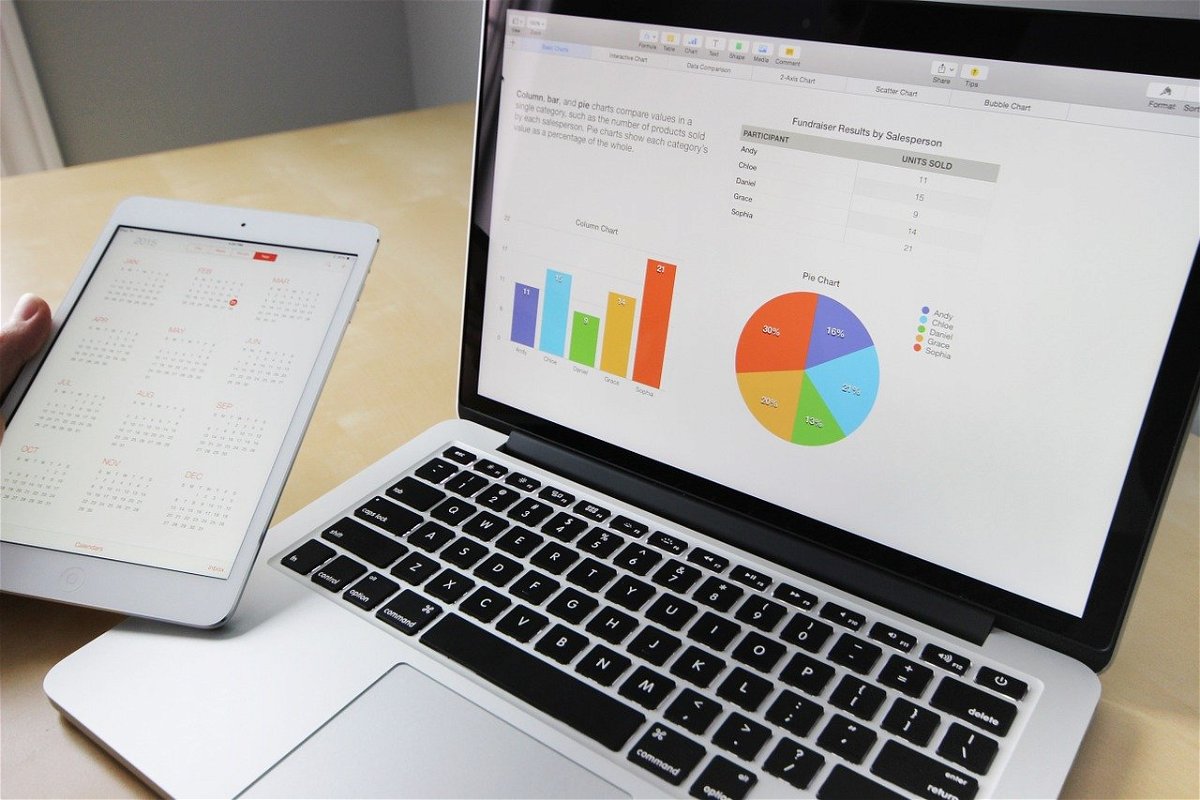
Excel ist weit mehr als ein Schreibprogramm: Sie erfassen Daten, werten sie aus, visualisieren Sie in Diagrammen und Grafiken und vieles mehr. Kurz: Sie schaffen Überblick im Zahlenwirrwarr. Nun tragen Sie die Daten meist in der Reihenfolge ein, in der Sie sie bekommen. Nicht alphabetisch oder anders geordnet, das müssen Sie schon nachträglich selber machen. Das ist nicht ohne Tücken!

Auf Feiern und anderen Veranstaltungen soll im Hintergrund oft eine Musik-Berieselung zu hören sein, die aber nicht stört. Am besten eine, um die man sich nicht kümmern muss, sondern mitfeiern kann. Möglich wird das etwa mit dem VLC media player.
Denn dieser kennt, wie andere Audio-Programme auch, eine Repeat-Funktion. Damit lassen sich Songs, die in einer Playlist stehen, wiederholen. So stoppt die Wiedergabe nach dem letzten Song nicht, sondern beginnt von vorne.
Das Feature zur Wiederholung der Wiedergabe kann in VLC über das Menü aktiviert werden. Dazu oben auf Wiedergabe, Alle wiederholen klicken. Alternativ lässt sich der Repeat-Modus auch durch die entsprechende Tasten-Kombination einschalten.
Auf Wunsch lässt sich die Sortierung der abgespielten Titel auch zufällig anordnen – Stichwort „Shuffle-Modus“. Der ist in VLC per Klick auf Wiedergabe, Zufällig und auch per Tastatur erreichbar.
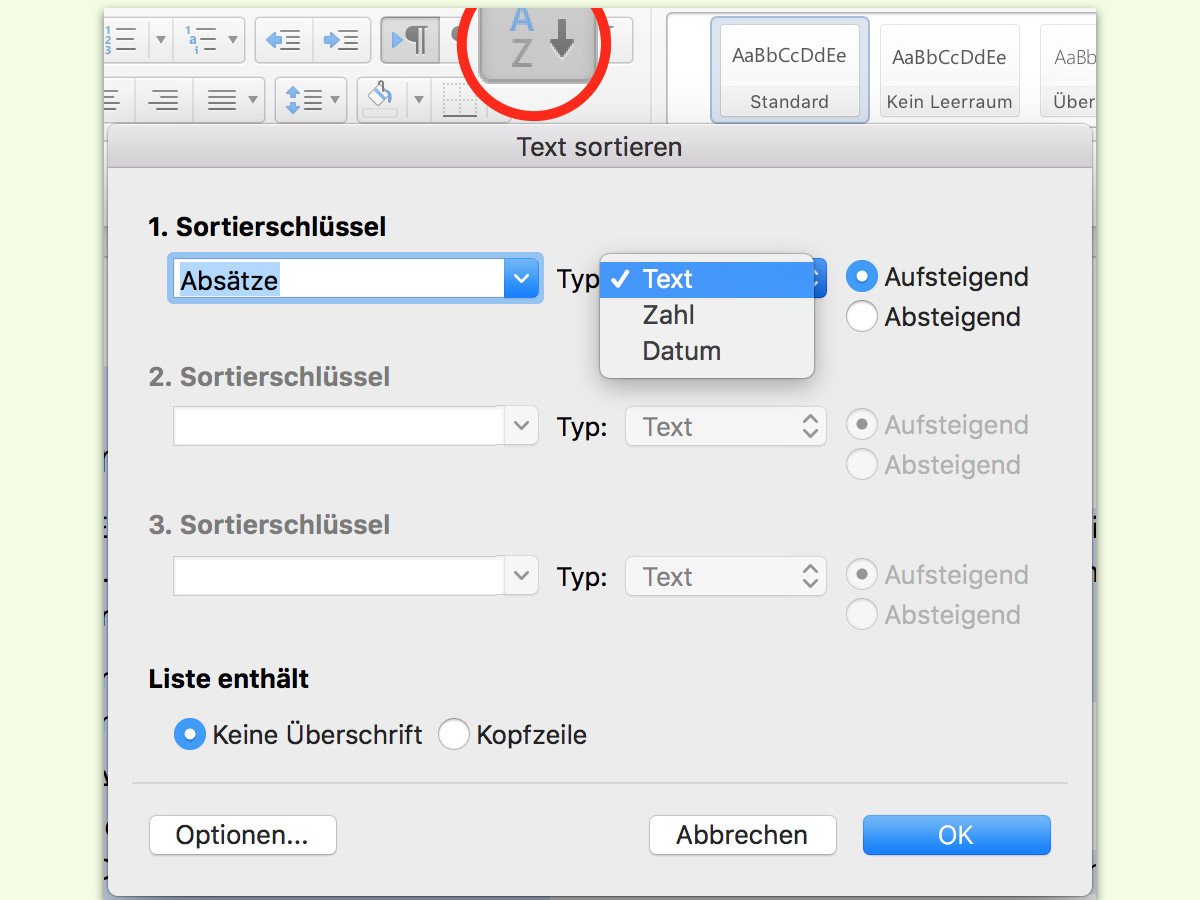
In einer Excel-Tabelle lassen sich Einträge schnell nach der Wertigkeit oder alphabetisch sortieren. Kaum bekannt ist: Eine ähnliche Funktion steht auch in Word zur Verfügung. Sie ist besonders praktisch, wenn mal eben schnell eine Liste korrekt sortiert werden soll.
Um mehrere Zeilen in einem Word-Dokument schnell in die richtige Reihenfolge zu bringen, führt man die folgenden Schritte aus:
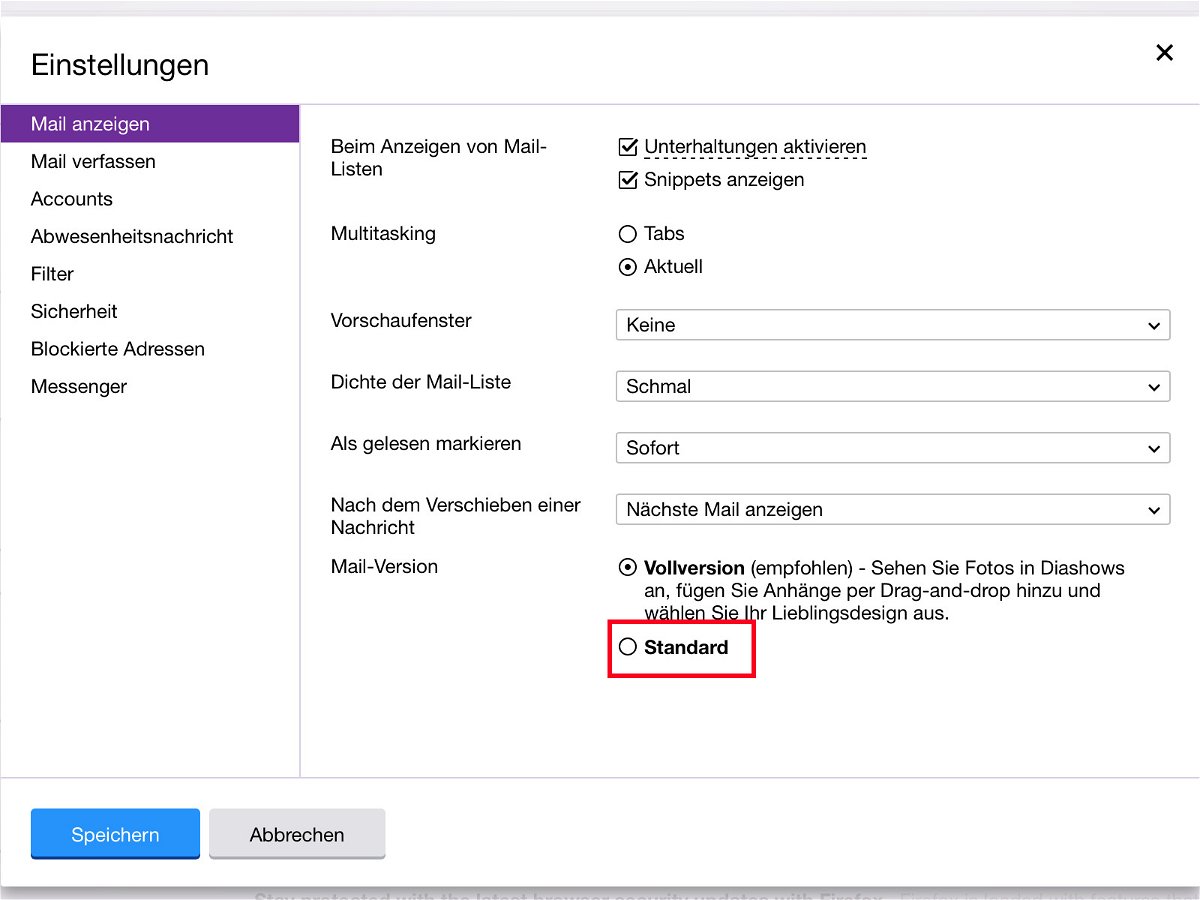
Sieht der eigene Posteingang von Yahoo Mail dieser Tage etwas anders aus? Neuerdings sortiert der Maildienst die Nachrichten anders. Gut, dass man die gewünschte Ansicht auch selbst festlegen kann.
Wer zum Beispiel zwei Yahoo-Accounts hat, etwa für private und geschäftliche Korrespondenz, der könnte feststellen, dass E-Mails im einen Konto plötzlich nach Monaten gruppiert dargestellt werden. Das lässt sich anpassen, indem man oben rechts im Posteingang auf das Zahnrad klickt. Im Menü dann auf „Einstellungen“ klicken.
Im Bereich „Mail anzeigen“ wird hier die Einstellung „Standard“ markiert. Damit werden zwar Diashows, Drag-und-Drop und Designanpassungen abgeschaltet, aber eben auch die Unterteilung der Nachrichten in Monate.
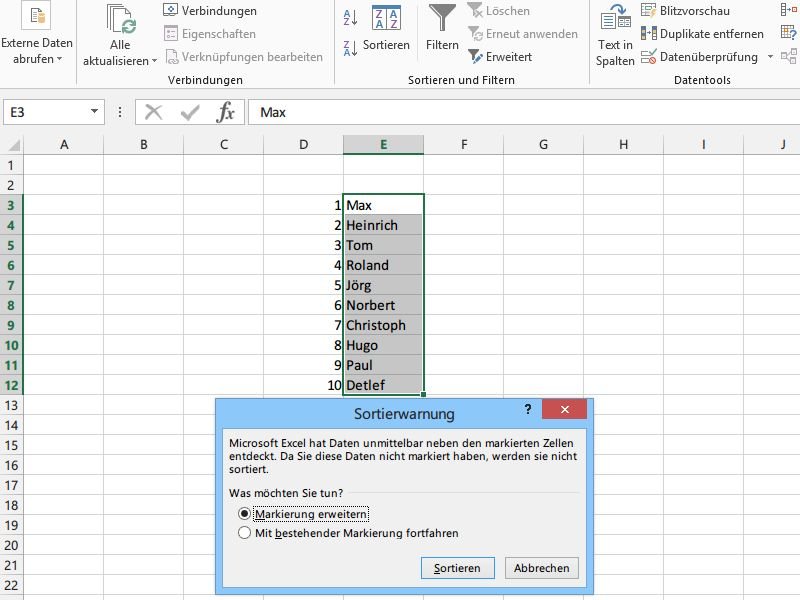
Wer Daten in einer Excel-Tabelle von A nach Z sortieren will, muss das nicht von Hand machen. Nutzen Sie einfach die automatische Sortierfunktion von Excel. Vielleicht zögern Sie, denn in den Nachbarzellen sind andere Daten von den zu sortierenden Zellen abhängig, und durch die Sortierung würden sie nicht mehr zusammen gehören.
Das ist in Wirklichkeit aber kein Problem. Damit eine Liste von Namen zwar alphabetisch sortiert wird, aber die zugehörigen Anschriften und Telefonnummern trotzdem korrekt platziert sind, fragt Excel Sie beim Start der Sortierung, ob Sie die aktuelle Auswahl erweitern wollen.
Stimmen Sie dem zu, sodass die Nachbarzellen mit in Ihre Markierung aufgenommen und bei der Sortierung mit berücksichtigt werden. Sortiert wird dann nach der Spalte, die Sie angeben.
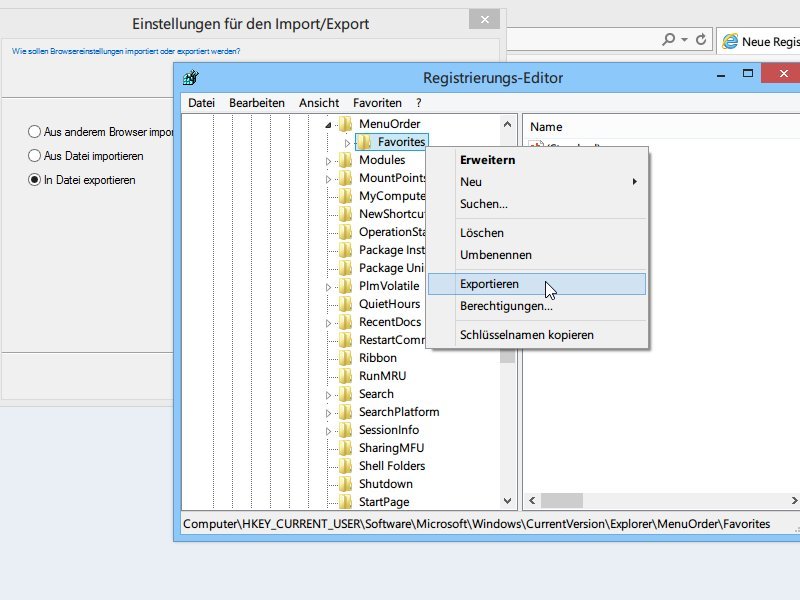
Wie andere Browser kann auch der Internet Explorer Ihre Favoriten (Lesezeichen) als Datei exportieren und später wieder importieren. Beim Import werden die Favoriten aber einfach alphabetisch sortiert und nicht so, wie Sie sie angeordnet hatten.
Um nicht nur die Favoriten zu sichern, sondern auch ihre Reihenfolge, exportieren Sie die Favoriten zunächst wie gewohnt. Im IE 10 und 11 drücken Sie dazu auf die [Alt]-Taste und klicken dann auf „Datei, Importieren und Exportieren…, In Datei exportieren“. Anschließend drücken Sie [Windows] + [R], geben regedit ein, klicken auf „OK“ und navigieren dann links zum Pfad „HKEY_CURRENT_USER, Software, Microsoft, Windows, CurrentVersion, Explorer, MenuOrder, Favorites“. Es folgt ein Rechtsklick auf den Ordner „Favorites“, wonach Sie im Kontextmenü auf „Exportieren“ klicken. Die Exportdatei speichern Sie jetzt neben der „bookmark.htm“ ab.
Beim späteren Import (oder an einem anderen Computer) lesen Sie zunächst die bookmark.htm-Datei wieder ein (IE: „Datei, Importieren und Exportieren…, Aus Datei importieren“). Zum Schluss doppelklicken Sie dann noch auf die *.reg-Datei und bestätigen das Hinzufügen der Infos zur Registrierungs-Datenbank. Damit wird auch die Sortierung Ihrer Lesezeichen wiederhergestellt. Nach einem PC-Neustart stimmt sie wieder.
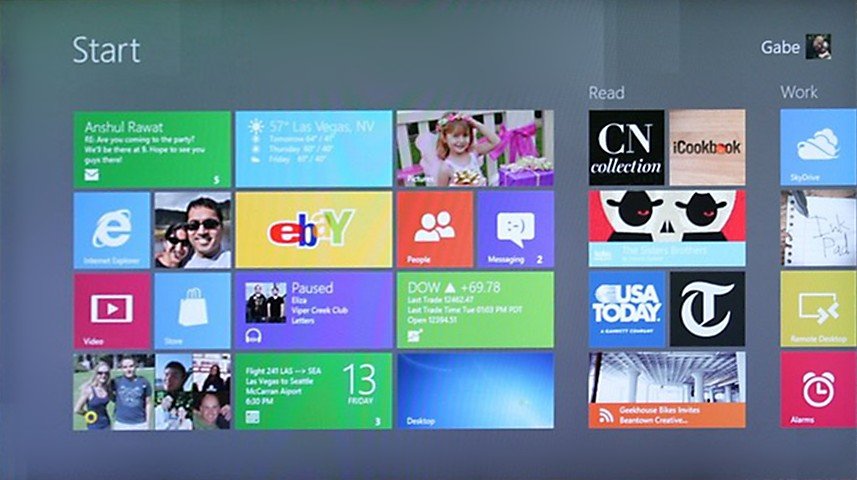
Das Windows-Startmenü kann seit jeher in Ordner und Unterordner organisiert werden. Klappen diese in Windows 95, 98, ME, 2000 und XP noch wie normale Menüs aus, gibt sich das Windows 7-Startmenü schon dezenter und eher wie ein Explorer-Fenster. Der Startbildschirm von Windows 8 macht es noch einfacher.
Hier lassen sich die installierten App-Symbole nach Gruppen sortieren – also etwa alle Büro-Programme in eine Gruppe und alle Spiele in einer anderen. Kommen zu viele Symbole zusammen, verschiebt man die Ansicht einfach seitwärts, entweder mit den Fingern, oder mit dem Scrollrad der Maus, oder mit der Bildlaufleiste am unteren Bildschirmrand. So könnte das aussehen, wie auf der Computermesse CES 2012 gezeigt:
Die öffentliche Betaversion von Windows 8 erscheint Ende Februar. Natürlich werfen wir dann einen genauen Blick auf die Betaversion. Gerüchte sprechen von Oktober 2012 als Termin der Veröffentlichung der finalen Windows 8-Version.